Xerox WORKCENTRE 4118 User Manual [de]
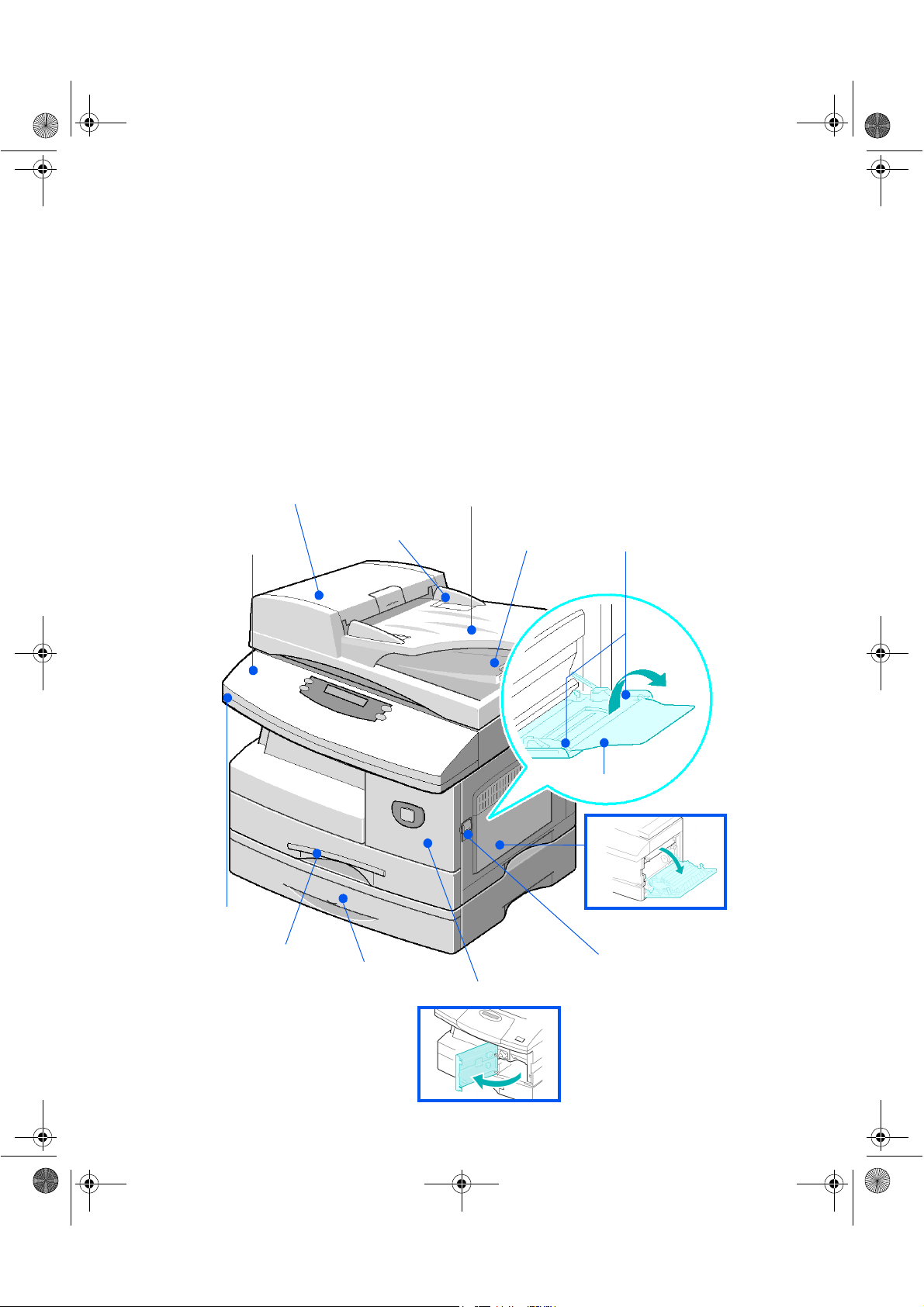
quick_use-de.book Page 1 Friday, March 24, 2006 9:45 AM
Xerox WorkCentre 4118
Kurzübersicht
604P18801
Vorlageneinzug
Steuerpult
Scanmodul
Vorlageneinzug
Vorlagenführungen
Ausgabefach
Zusatzzufuhr
Papierführunge
Seitenabdeckung
Behälter 1
Behälter 2
(optional)
Entriegelung
Vordere Abdeckung
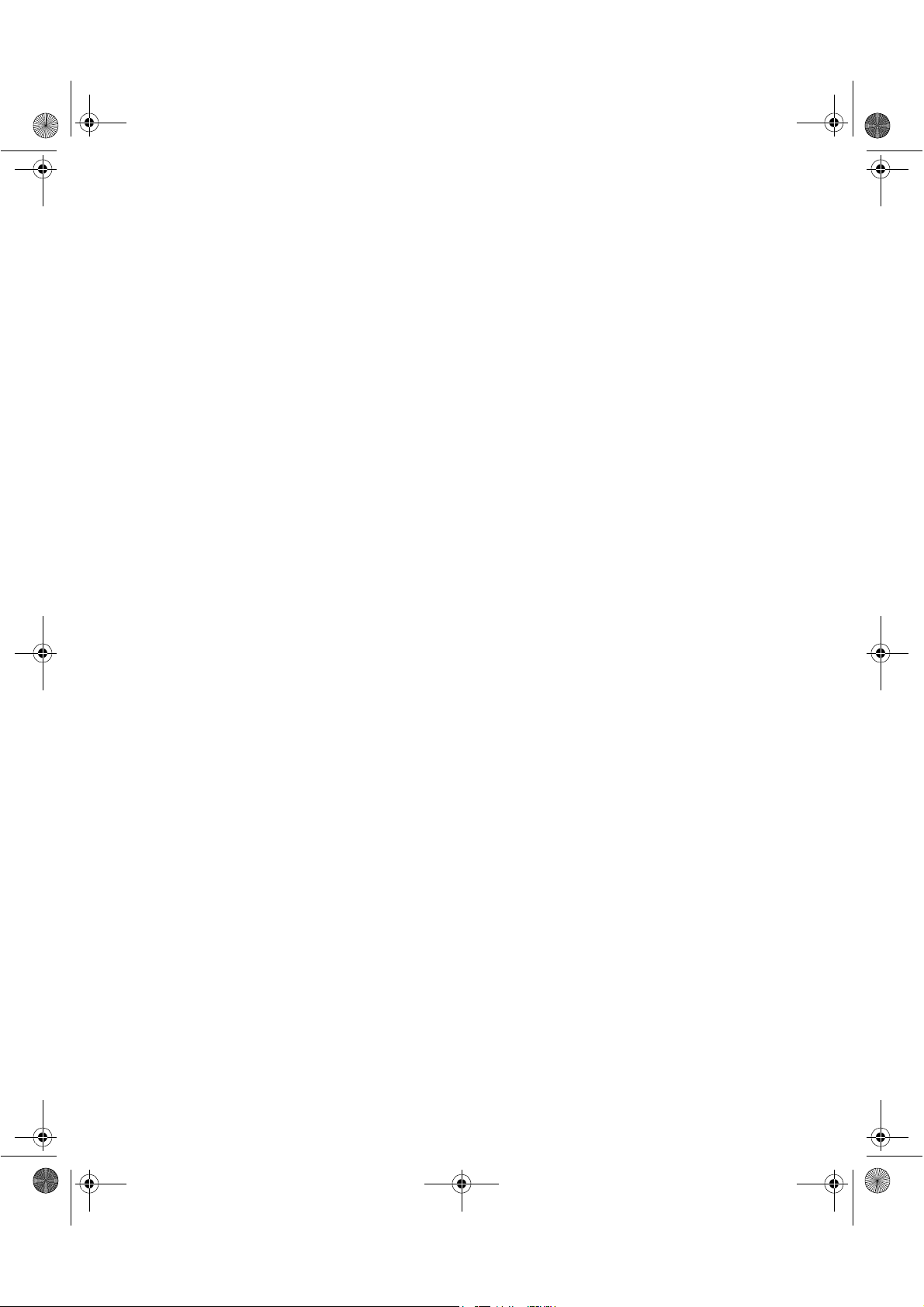
quick_use-de.book Page 2 Friday, March 24, 2006 9:45 AM
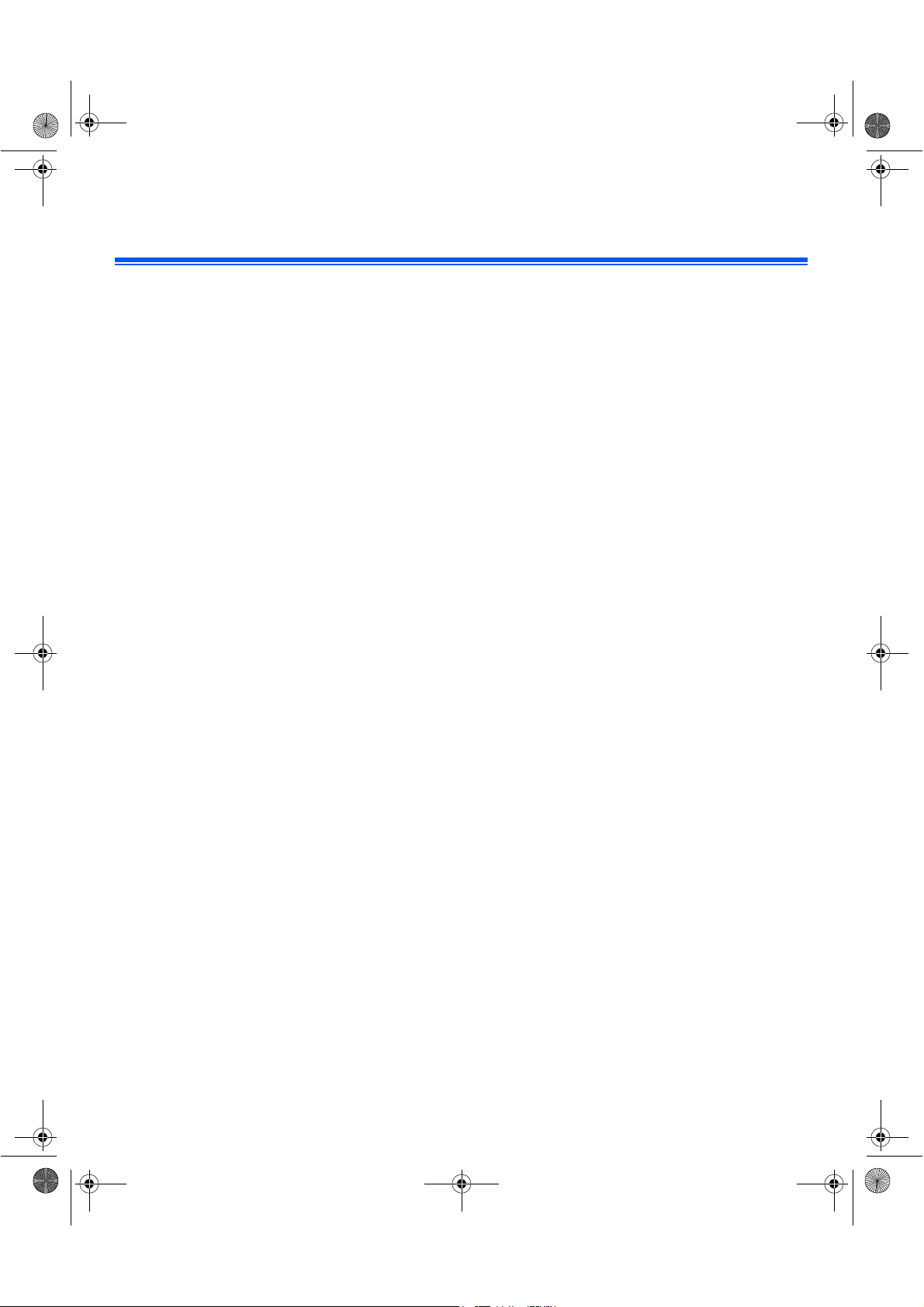
quick_use-de.book Page 1 Friday, March 24, 2006 9:45 AM
Inhaltsverzeichnis
Willkommen! ................................................................1
Die Modelle...................................................................2
Austauschmodule installieren ...................................3
Papier einlegen............................................................5
Inhalt der CD ................................................................7
Treiberinstallation .......................................................9
Überblick über das Steuerpult .................................15
Funktionen einstellen und verwenden ....................18
Papierformat einstellen ............................................................ 18
Displaysprache einstellen ........................................................ 19
Kopieren................................................................................... 20
Fax senden (nur 4-in-1-Modell)................................................ 21
Scannen (nur 4-in-1-Modell) .................................................... 24
ControlCentre ............................................................26
Hilfeliste......................................................................28
Geräteeinstellungen..................................................29
Fehlerbehebung bei der Installation........................31
Weitere Hilfe...............................................................32
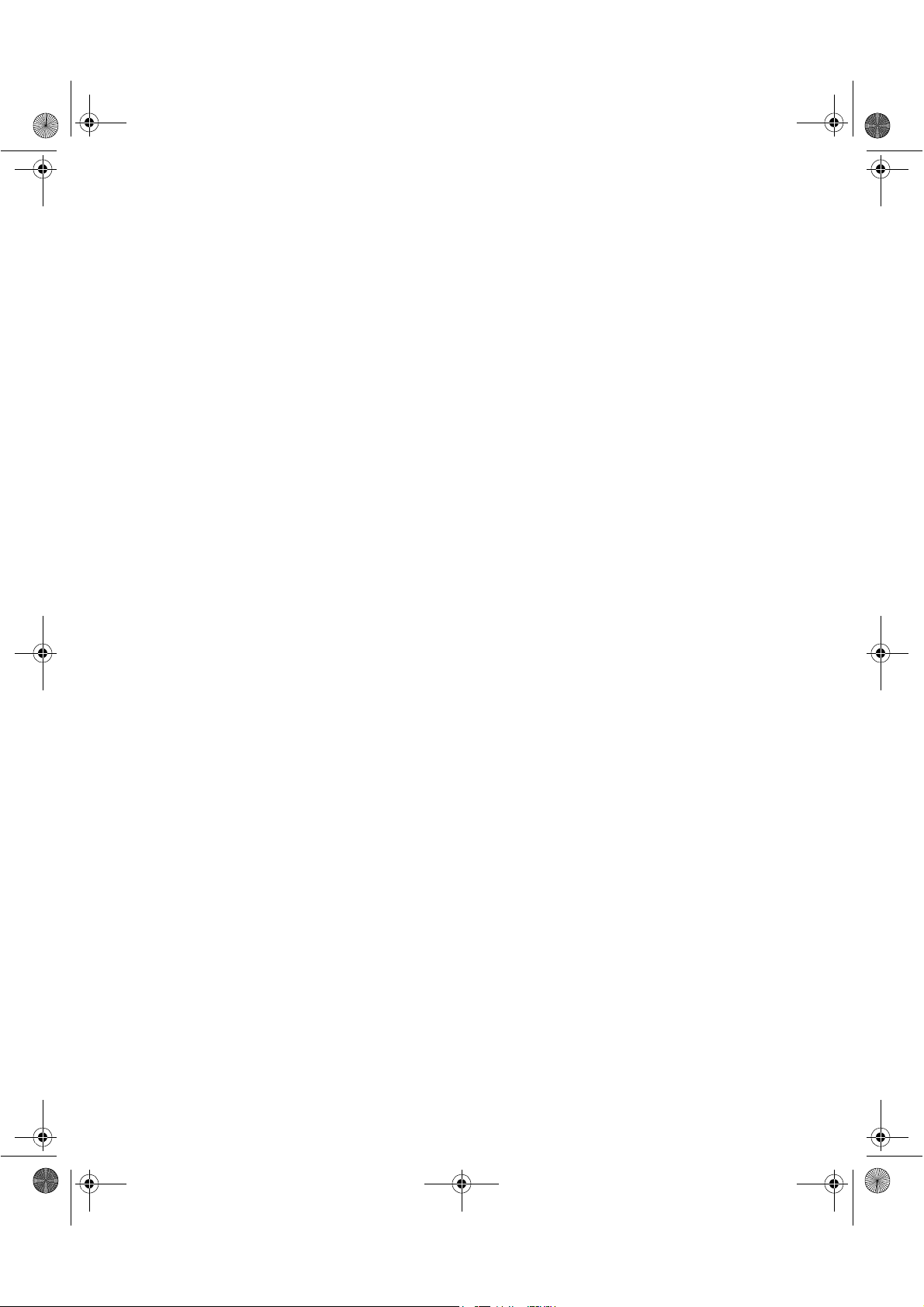
quick_use-de.book Page 2 Friday, March 24, 2006 9:45 AM

quick_use-de.book Page 1 Friday, March 24, 2006 9:45 AM
Willkommen!
Vielen Dank, dass Sie sich für das Xerox WorkCentre 4118 entschieden
haben.
Zu diesem Gerät steht folgende Dokumentation zur Verfügung:
¾ Kurzübersicht
¾ Installationsübersicht
¾ Benutzerhandbuch
¾ Systemhandbuch (nur auf Englisch verfügbar, nur Netzwerk-
Erweiterungssatz)
¾ Xerox-Website http://www.xerox.com
Diese Kurzübersicht enthält Erläuterungen zu den Hauptfunktionen des
Geräts. Detaillierte Informationen zu allen Gerätefunktionen sind dem
Benutzerhandbuch zu entnehmen.
Autor und Übersetzung:
Xerox
GKLS European Operations
Bessemer Road
Welwyn Garden City
Hertfordshire
AL7 1BU
ENGLAND
©2006, Xerox Corporation. Alle Rechte vorbehalten.
Der Urheberschutz erstreckt sich auf sämtliche gesetzlich zulässigen oder bewilligten
urheberrechtsfähigen Materialien und Informationen beliebiger Art, einschließlich der mit Hilfe
der Software-Programme erstellten Bildschirmmaterialien wie etwa Layouts, Muster,
Symbole usw.
Xerox®, das digitale X® und alle anderen in dieser Publikation erwähnten Xerox-Produkte
sind Marken der Xerox Corporation. Produktnamen und Marken anderer Unternehmen
werden hiermit anerkannt.
Seite 1

quick_use-de.book Page 2 Friday, March 24, 2006 9:45 AM
Die Modelle
Xerox WorkCentre 4118p
Das Modell 4118p wird im Folgenden in der vorliegenden Dokumentation
als 2-in-1-Modell bezeichnet.
Das 2-in-1-Modell bietet standardmäßig eine digitale Kopierfunktion sowie
eine lokale Druckfunktion mit 17 Seiten pro Minute bei A4 bzw. 18 Seiten pro
Minute bei US Letter.
Optional sind ein zusätzlicher Materialbehälter, ein Vorlageneinzug, ein
externer Kostenzähler, ein Gestell sowie ein Netzwerk-Erweiterungssatz
verfügbar. Der Netzwerk-Erweiterungssatz ermöglicht das Drucken im
Netzwerk und enthält Drucker- und Scannertreiber für PostScript, Macintosh
und Linux.
Xerox WorkCentre 4118x
Das Modell 4118x wird im Folgenden in der vorliegenden Dokumentation
als 4-in-1-Modell bezeichnet.
Das 4-in-1-Modell ist ein digitaler Kopierer, der überdies an einem PC
angeschlossen und als Drucker, Fax und Scanner bei 17/18 Seiten pro
Minute verwendet werden kann.
Optional sind ein zusätzlicher Materialbehälter, ein externer Kostenzähler,
ein Gestell sowie ein Netzwerk-Erweiterungssatz erhältlich. Der NetzwerkErweiterungssatz ermöglicht das Drucken im Netzwerk und enthält Druckerund Scannertreiber für PostScript, Macintosh und Linux.
Seite 2
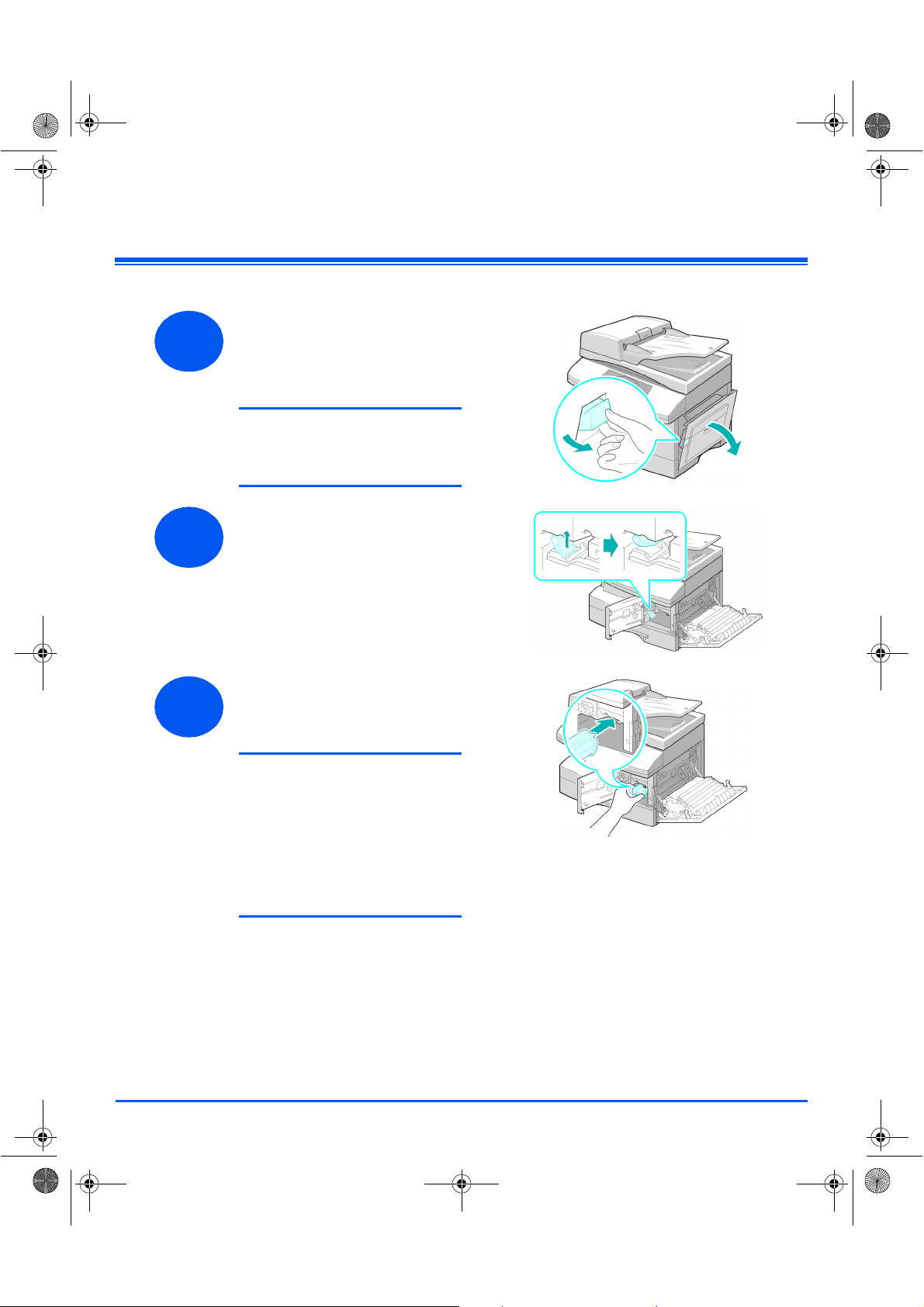
V
V
quick_use-de.book Page 3 Friday, March 24, 2006 9:45 AM
Austauschmodule installieren
¾ Den Entriegelungshebel
1
anheben, um die
Seitenabdeckung zu
öffnen.
ORSICHT: Vor dem Öffnen der
vorderen Abdeckung muss
immer zunächst die Seitenabdekkung geöffnet werden.
¾ Die vordere Abdeckung
öffnen.
2
¾ Befindet sich die Modulver-
riegelung in der unteren
Position, die Verriegelung
nach oben drücken, bis sie
einrastet.
¾ Trommel auspacken und in
3
das Gerät einschieben, bis
sie einrastet.
ORSICHT: Die grüne Trommel
nicht für längere Zeit Licht
aussetzen. Die Trommel niemals
direktem Sonnenlicht aussetzen
und die Oberfläche der Trommel
nicht berühren. Beschädigungen
an der Trommel oder eine
schlechte Qualität der Drucke
könnte die Folge sein.
Seite 3

quick_use-de.book Page 4 Friday, March 24, 2006 9:45 AM
¾ Tonerpatrone aus der
Verpackung nehmen.
4
¾ Modul leicht schütteln, um
den Toner aufzulockern.
Durch das Schütteln der
Patrone wird gewährleistet,
dass sich der Toner gut
verteilt und vollständig
genutzt werden kann.
¾ Tonerpatrone in das Gerät
einschieben (links ausrichten),
5
bis sie einrastet.
6
¾ Den Entriegelungshebel der
Tonerpatrone nach unten
drücken, bis er einrastet.
¾ Die vordere Abdeckung und
die Seitenabdeckung
schließen.
Das Gerät kehrt in den
Bereitschaftsbetrieb zurück.
Seite 4
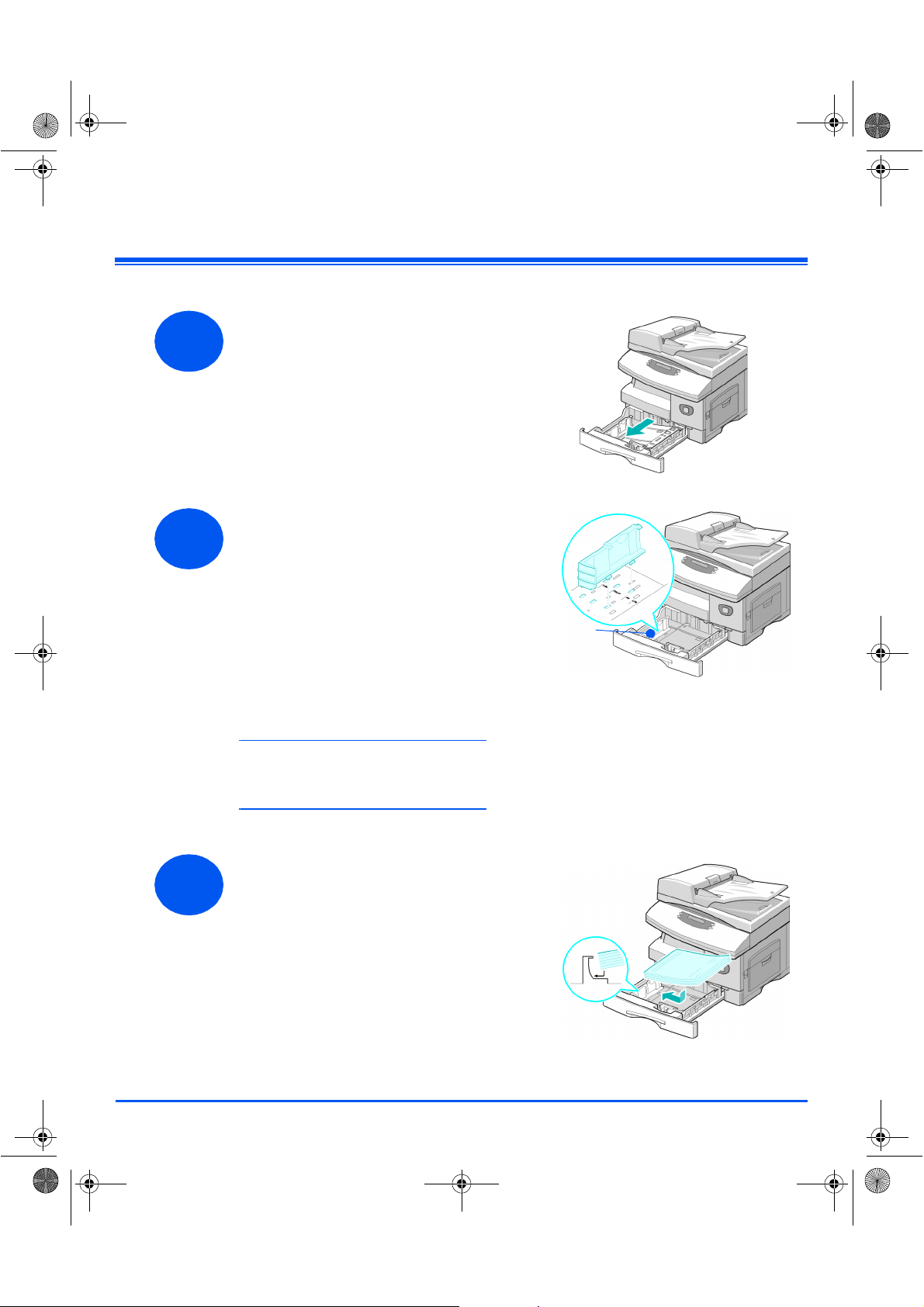
quick_use-de.book Page 5 Friday, March 24, 2006 9:45 AM
Papier einlegen
¾ Den Materialbehälter
herausziehen.
1
¾ Die Metallplatte nach unten
drücken, bis sie einrastet.
¾ Die hintere Papierführung auf
2
die gewünschte Papierlänge
einstellen.
3
Die Papierführung ist auf das
Format A4 eingestellt.
¾ Um ein anderes Format einzu-
legen, die hintere Papierführung des Materialbehälters
anheben und entsprechend
einstellen.
L Der Materialbehälter fasst maximal
550 Blatt à 80 g/m² Normalpapier.
Es kann nur Papier des Formats A4,
Letter oder Legal verwendet werden.
¾ Das Papier auffächern und in
den Materialbehälter einlegen.
¾ Briefkopfpapier mit dem
Aufdruck nach oben so
einlegen, dass die obere Kante
nach rechts weist.
Hintere
Papierführung
Seite 5

quick_use-de.book Page 6 Friday, March 24, 2006 9:45 AM
¾ Sicherstellen, dass das Papier
unter den Halterungen sitzt.
4
Papier nicht über die maximale
Fülllinie hinaus einlegen.
¾ Den Hebel an der seitlichen
5
Papierführung zusammendrükken und die Führung ganz an
den Papierstapel heranführen.
Die Führung nicht zu stark
gegen den Papierstapel
drücken.
Maximale
Fülllinie
Halterungen
¾ Den Materialbehälter schließen.
Seite 6
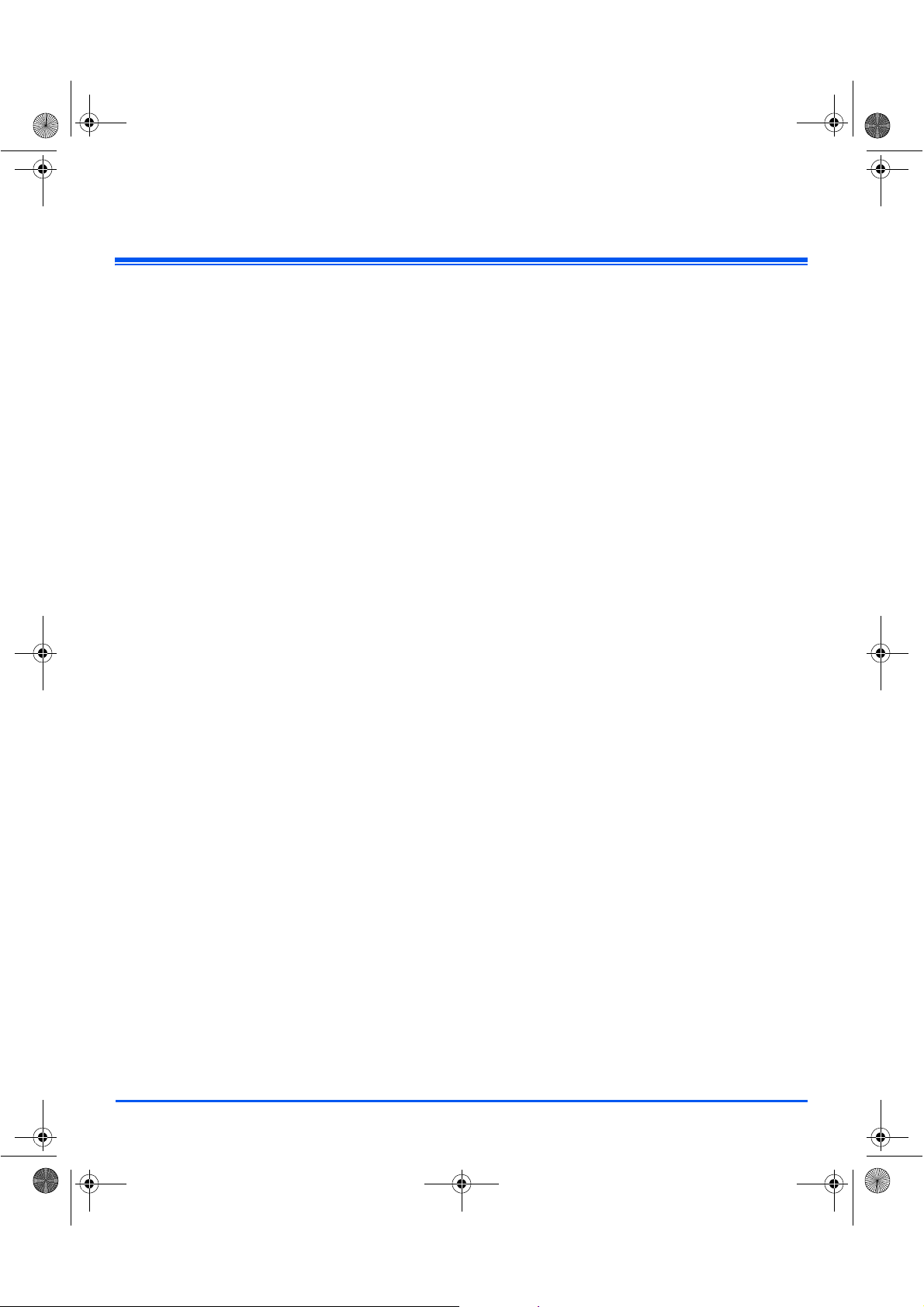
quick_use-de.book Page 7 Friday, March 24, 2006 9:45 AM
Inhalt der CD
Benutzerhandbuch-CD
¾
Enthält detaillierte Informationen zum Umgang mit dem Gerät und
sämtlichen Gerätefunktionen sowie technische Daten.
Treiber-CD
¾
Enthält die Druckertreiber, die TWAIN- und WIA-Treiber sowie die
ControlCentre-Software für das Gerät.
¾ Zu den angebotenen Druckertreibern gehören Treiber für die
Betriebssysteme Windows 98, NT, 2000, ME und XP. Die Druckertreiber
sind als PCL5e- und PCL6-Emulation verfügbar.
¾ Der TWAIN-Treiber stellt die Schnittstelle zwischen dem Gerät und der
Bildbearbeitungssoftware dar und ist für Windows 98, NT, 2000, ME
und XP verfügbar.
¾ Die ControlCentre-Software dient zum Einstellen der Fax- und
Druckfunktionen. Darüber hinaus wird sie zum Aktualisieren der
Gerätefirmware verwendet.
Seite 7
